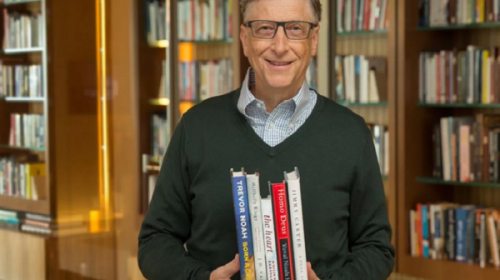Hướng dẫn sử dụng google maps
Với sự phát triển của khoa học công nghệ hiện nay, đặc biệt là thời đại internet. Con người có rất nhiều ứng dụng hữu ích phục vụ cho đời sống hằng ngày. Một trong những ứng dụng quan trọng và phổ biến nhất chính là google maps.
Sử dụng google maps thành thạo giúp cuộc sống của bạn dễ dàng và nhanh chóng hơn.
Mục Lục Bài Viết
GOOGLE MAPS LÀ GÌ?
Google Maps là một ứng dụng được phát triển bởi tập đoàn Google. Được xem là dịch vụ bản đồ sốvới mục đích thay thế cho bản đồ giấy thông thường. Nổi bật nhất là tính năng định vị vị trí nhà riêng, cơ quan. Dễ dàng xác định được phương hướng và tìm kiếm đường đi một cách nhanh chóng nhất.
Có google maps là bạn đã có thể biết tất cả mọi con đường trên thế giới.

HƯỚNG DẪN SỬ DỤNG
Trước tiên bạn phải đăng nhập tài khoản Google. Nếu chưa có bắt buộc bạn phải đăng kí account mới.
Định vị nhà ở, cơ quan
Truy cập Google Maps, nhập địa chỉ cần tới vào ô tìm kiếm và nhấn Enter, nhấn Directions.
Bên trái xuất hiện bảng điều khiển, nhấn Home set location/Work set location. Cửa sổ Edit home address xuất hiện, nhập địa chỉ nhà vào ô trống rồi bấm Save. Định vị cơ quan cũng hoàn toàn tương tự.
Lúc này địa chỉ nhà ở,cơ quan của bạn đã được định vị thiết lập sẵn. Sau này khi tìm kiếm từ khóa Home và Work thì Google Maps sẽ tự động định vị cho bạn ngay lập tức.
Đánh dấu vị trí
Nếu bạn tìm được địa điểm cần đến và muốn lưu lại để lần sau đỡ mất công tìm kiếm. Bạn chỉ việc nhấn vào địa điểm đó, chọn Save (hình ngôi sao) ở bảng điều khiển bên trái màn hình. Trên bản đồ sẽ xuất hiện những địa điểm được đánh dấu sao vàng mà bạn đã chọn.
Tìm đường đi tối ưu
Trong Google Maps, bạn nhập lần lượt địa điểm xuất phát bạn muốn. Nhập tiếp địa điểm cần đến và chọn Directions.
Google Maps sẽ gợi ý đường đi, thống kê độ dài theo km từ điểm xuất phát cho tới nơi cần đến. Thời gian dự kiến để đi hết quãng đường bằng xe máy/oto/đi bộ.
Bạn có thể xem hướng dẫn chi tiết trong phần Details bên cạnh. Trên bản đồ cũng xuất hiện đường dẫn màu xanh đậm cho bạn dễ quan sát

Send to your phone
Nếu bạn đang sử dụng Google Maps trên máy tính, chỉ cần nhập địa điểm cần tìm rồi Enter. Chọn Send to your phone sẽ xuất hiện 2 lựa chọn: gửi vào email hoặc gửi vào điện thoại.
Nếu trên smartphone cũng đang đăng nhập cùng tài khoản với máy tính, hãy chọn Connect a device rồi chọn tên thiết bị cần kết nối.
Nếu chọn gửi vào email, Google sẽ gửi địa chỉ cùng hình ảnh vào mail của bạn.
Thay đổi cung đường di chuyển
Đối với phiên bản trên máy tính, sau khi đã xác định hai điểm (đi và đến) như thông thường. Bạn vẫn có thể chọn thêm vài địa điểm khác để xác định hướng đi tốt nhất.
Tính năng này đặc biệt hữu ích với những người cần đi nhiều nơi hoặc là các shipper giao hàng.
Sau khi xác định điểm đi và đến trên bản đồ, chọn tiếp vào Leave now và nhập thêm địa điểm mới. Bạn có thể thêm bao nhiêu điểm tùy ý bằng cách nhấp vào biểu tượng dấu (+) bên dưới và chọn địa điểm.
Nếu cảm thấy hướng di chuyển, thứ tự đi chưa phù hợp, bạn vẫn dễ dàng thay đổi thứ tự đi. Bạn nhấn giữ chuột trái rồi di chuyển các điểm lên xuống, tới các vị trí khác nhau rồi thả tay.
Bản đồ sẽ tự động cập nhật hướng mới theo yêu cầu của bạn.